宇宙模拟器中文版下载 绿色免费版

游戏介绍
宇宙模拟器汉化版是一款非常优秀的3D宇宙模拟游戏,它由一位俄罗斯天文学家独立开发,通过采用真实的天文数据,为玩家创造了一个绚丽奇美的宇宙太空世界。这个游戏没有为玩家设置任何任务和战斗元素,玩家可以任意探索宇宙中的各种天体,包括行星、恒星、黑洞和星云星系等等,甚至还能登陆到任意一个星球上,观赏外星世界的独特风景,感兴趣的玩家快来下载体验吧。
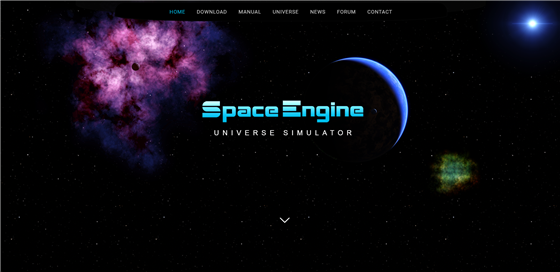
游戏特色
1.Space Engine目前使用的是开普勒轨道,使用到SemiMajorAxis(半长轴),Eccentricity(离心率),Inclination(倾角),AscendingNode (升交点赤经),
ArgOfPericenter(近心点幅角),LongOfPericenter(近心点经度),Period(周期),Epoch(历元)等轨道根数和其他一些轨道参数,支持在软件里通过编辑器编辑这些轨道参数和编写脚本编辑这些轨道参数。
2.Space Engine 0.980版本和0.980版本以前的版本的轨道是稳定的不变的轨道,从0.990版本开始增加JPL星历表,开始有变动轨道,进动等,比如新增加的土星的特洛伊卫星和共轨卫星轨道的解析模型。
3.Space Engine里的轨道参考系使用目前已知的那些参考系,比如Equator(赤道),Ecliptic(黄道),Extrasolar(太阳系外),Static(静止),Fixed(固定)等
4.Space Engine里的坐标系使用目前已知的那些坐标系,比如天球坐标系,笛卡尔坐标系等
5.支持天体的轨道运动,支持时间调节,比如时间加速,时间减速,时间反转等,时间加速,可以看到恒星,行星,卫星等天体按照轨道运动。
6.支持显示轨道线,不同类型的天体显示不同的颜色的轨道线,从0.990版本开始可以在设置菜单里分别设置主体和次体的轨道线条粗细。
7.包含目前已知的所有类型的天体:恒星,行星,卫星,矮卫星,矮行星,小行星,彗星,中子星,白矮星,黑洞,虫洞,星系,星云,星团,类星体等等。
8.已知宇宙使用NGC/。IC索引星表,依巴谷星表等等观测数据,未知宇宙使用程序生成星系,星云,星团,恒星,行星,卫星等天体和天体系统,程序生成的天体可以关闭。
9.从0.990版本开始新增星座功能,是与ESO合作实施的 ,未来会继续开发,星座线,边界和名称,能够通过脚本显示/隐藏每个星座。
10.太阳系天体使用的是探测到的实际数据和纹理(地图),支持超清纹理替换,space engine官方网站有太阳系天体超清纹理。
11.行星有3D地形,地形是由电脑GPU程序生成,可以登陆。
12.支持自定义行星纹理,先使用Photoshop等软件制作柱形投影纹理,然后用space engine官方的CubeMap软件转换成立方体投影纹理,最后编写相关的脚本给行星增加新的纹理。
13.支持导出恒星,行星,卫星等天体的纹理和脚本。
14 恒星,行星,卫星,彗星等天体都有相关的物理参数,地形,大气,云层,极光,日冕,行星环,吸积盘,彗尾等。
15.支持恒星,行星,卫星,彗星,黑洞等天体编辑,包括编辑天体物理参数,地形,大气,云层,极光,日冕,行星环,吸积盘,彗尾等参数。
16.天体的云层,极光,日冕,彗尾,吸积盘等都是动态的,开启时间,加速下时间,就可以看到相关的运动。
17.支持自定义星系,星云,行星环的模型。
18.从0.990版本开始,新增加3D体积星云,支持星云编辑,未来会增加星系编辑功能。
19.支持创建各种天体和天体系统,在space engine官网有创建天体和天体系统教程。
20.太阳系天体都有大气层的准确模型,并适用于其他天体,支持编辑和创建新的大气模型。
21.支持曝光,衍射,镜头光斑等的调节,支持调节恒星,行星,星系等的视星等限制范围,从0.990开始增加HDR。
22.有日食,月食,行星环的阴影,行星照,热辐射等
23.用户可以在宇宙中按W,A,S,D等键和鼠标进行自由移动,旋转天体等操作,在任何天体之间无缝切换,并且可以登陆。用鼠标点击任意一个目标后,按G键会自动飞行到目标位置。
24.Space Engine里面的宇宙是1:1的比例,在各种天体之间用光速和超光速飞行,支持从1m/每秒到326Mly/每秒的速度调节。
25.支持查看天体系统,内置天体WIKi,带有天体的详细信息,支持用户添加扩展,支持给天体重命名和添加描述。
26.支持按名称或者编号搜索天体,一定半径范围搜索天体,保存天体坐标,分享天体坐标。
27.自带录制视频和截图工具,支持录制普通视频和图片,以及从VR显示窗口录制VR视频和图片,从0.990版本开始,新增摄像机镜头视频路径录制工具。
28.内置航行日志,可以查看和前往已经浏览过的天体。
29.支持显示天体标签,天体名字,天球网格,天体方向等。
30.有黑洞引力透镜。支持编辑
31.从0.990版本开始增加类星体相对论性喷流。
32.从0.990版本开始增加超新星爆炸动画。
33.从0.990版本开始增加使用space engine脚本制作场景(浏览)
34.支持VR显示,从0.990版本开始更好的支持VR设备,支持Oculus Touch控制器和HTC Vive控制器。
35.支持3D显示,鱼眼显示,柱形投影显示,立方体投影显示等
36.支持高分辨显示器,比如4K分辨率,甚至更高。
37.支持驾驶太空飞船,飞行的时候可以设置曲率飞行,支持使用其他3D软件制作飞船模型导入飞船。
38.支持本地化多种语言,并可以添加新语言。
安装方法
提示,要是你有SSD固态硬盘,优先选择安装在SSD固态硬盘,没有的话,最好选一个空间最大的硬盘区。
双击下载好的SE-0980-setup或者Space Engine 0.980-setup文件,打开“Trieu idioma”窗口开始安装,按照下面的步骤操作。
(1)窗口界面上默认显示的是“English”,如果不是这个,就点右边的向下的三角箭头,在里面选择English,点击“Accepta”
(2)点击“Next”
(3)先选中“I accept the agreement”前面的小圆点,再点击“Next”
(4)先把长条框里面的安装路径改成你要安装的硬盘区,比如默认显示的C:\SpaceEngine,你要安装在F盘,那就把C改成F,改成F:\SpaceEngine这样就好了,需要安装到其他硬盘分区,同样是按照这样的方法修改,注意磁盘分区符号是大写字母,不要把SE安装在中文名字的文件和目录里。
继续点击“Next”
(5)再次继续点击“Next”,再一次继续点击“Next”,最后点击“InstaII”,软件会出现绿色安装进度条,进行安装。
安装完成后弹出一个对话框,点击“Next”,把“Launch SpaceEngine”前面方框里的对号去掉,再点击“Finish”,这样软件就安装完毕。
万一你没有去掉对号,软件会启动,第一次启动会加载一些文件,比较慢,启动完后关闭SE软件,开SE0.980的中文汉化。
汉化教程
把名字叫0.970至0.980e-20180128的压缩包解压后,文件不是在一个文件夹内的,最好新建一个文件夹,名字随便起,把解压好的文件全部移到这个新的文件夹里,然后把这个文件夹移动到SE0.980安装目录
首先找到space engine0.980安装目录,是Windows7系统的,在电脑桌面上找到名字叫“SpaceEngine0.980”的图标,鼠标右击,选择“打开文件位置”直接可以进入SE安装目录里的名叫system的文件夹内,点地址栏上的“SpaceEngine”到达SE的安装目录。或者你按照你的安装时候的路径设置,找到SE的安装目录。
然后把下载好的名字叫0.970至0.980e-20180128或者叫支持SE0.970至0.980e的压缩包解压,移动到SE0.980的安装目录。打开刚才复制到SE安装目录的文件夹,双击里面的名字叫“安装脚本”文件会弹出一个黑白对话框,上面会提示数字和功能选择。键盘上按数字键3,然后根据提示,输入SE的安装目录。
比如上面安装的路径是F:\SpaceEngine,直接输入F:\SpaceEngine
然后按数字键1,就开始安装汉化补丁了,安装完后会提示安装完成,按键盘的Q键或者点黑白窗口右上角的“X”,退出黑白对话框
在黑白对话框要粘贴路径,需要在上面鼠标右击,选“粘贴”
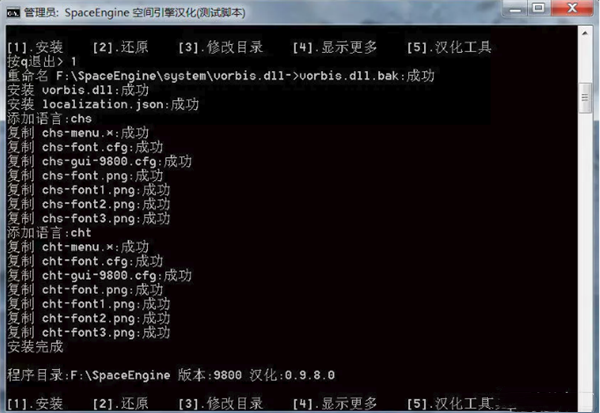
选择中文
双击电脑桌面的SE0.980图标,等待进入SE0.980界面,第一次启动会加载一些文件,比较慢,等待进入主菜单界面。
启动好后,会进入SE主菜单界面,鼠标点击界面左边的“Settings”,然后继续点“Player”会弹出一个叫Player的对话框,点“Interface language”下面的eng右边的向下三角箭头图标,会弹出一个下拉式菜单,点“chs”,这样SE0.980的界面就变成中文界面了。
关闭“玩家”对话框,点“返回”就进入了SE0.980的主界面了。下次启动到选择界面,直接点“天文模式”就会进入了SE0.980主界面。
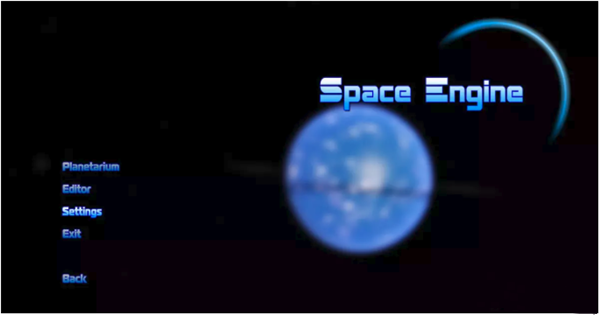
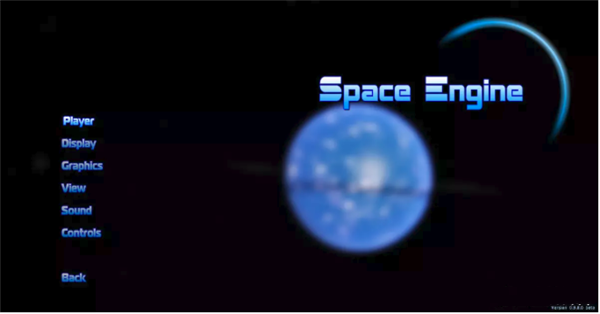
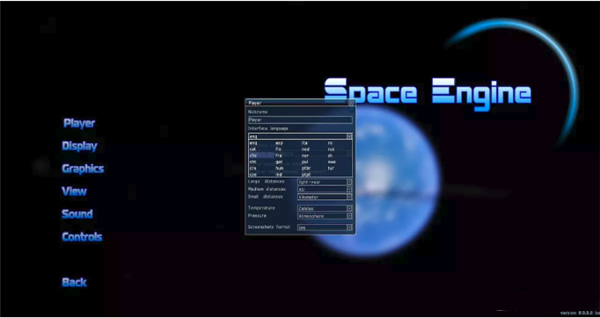
游戏设置
(1)在主菜单界面点“设置”,再点“显示”选项,弹出“显示”对话框
选中“全屏”前面的圆点,点击“自定义”前面的方框,点下面的分辨率显示框右边的向下三角箭头图标,会弹出一些SE自带的分辨率选项,任选一个,然后点“应用”,就会切换到当前分辨率,这是全屏设置分辨率。
选中“窗口化”前面的圆点,在下面的2个长方框里面可以输入等于和低于你显示器的分辨率,比如你的显示器分辨率是1920X1080的,你可以在这儿输入1920X1000,然后点“应用”就切换到了当前设置的分辨率,这个设置的好处就是,你可以一边让SE加载地形,一边在电脑上做其他事情,省去了全屏后等待的麻烦。
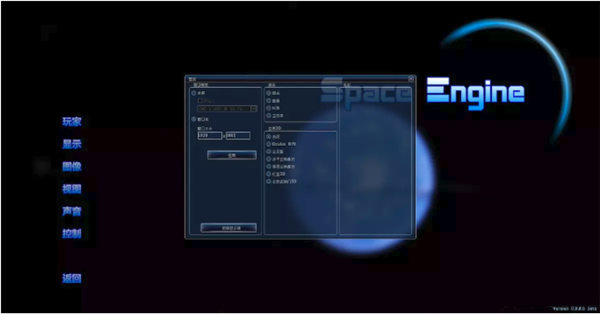
(2)在主菜单界面点“设置”,再点“声音”选项,弹出“声音”对话框,在这儿设置音乐和声音音量大小。
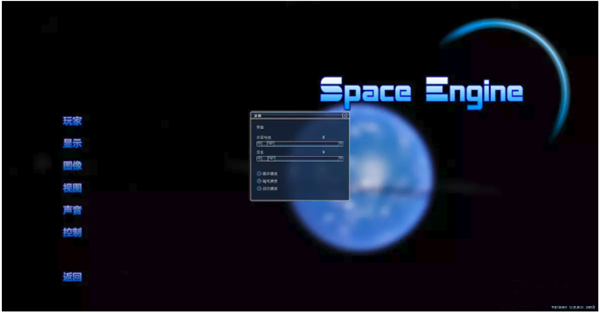
(3)在主菜单界面点“设置”,再点“视图”选项,弹出“显示物体”对话框,左边是选择显示天体数据库类型,默认是显示真实探测到的数据和程序生成的数据,比如去掉“程序生成”和“生成在数据库恒星上”前面方框里的对号,那么SE只会显示真实探测到的天体。使用默认的,有需要的时候再修改。
右边是选择天体显示轨道和标记的,使用默认的,有需要的时候再修改。
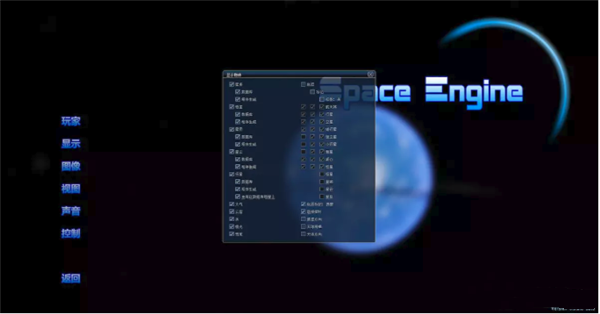
(4)在主菜单界面点“设置”,再点“图像”选项,弹出“图像”对话框,进行以下设置。一定要仔细看,设置好,SE才能更好的工作
“自动曝光”默认是关闭,不要改动。
“垂直同步”默认是自动,不要改动。
“各向异性过滤”,“MAAA抗锯齿”,这2个选项根据你的电脑配置选择,比如你的电脑CPU是4核处理器,内存8G,显存2G,那你可以点选项右边向下的三角箭头,在里面选择数字,数字越大,效果越好,对电脑的配置要求越高,配置很高的可以选最大数字。要是选择高数字。运行卡,那就选择低数字的。这2个选项2选1。
“FXAA抗锯齿”默认前面前面的方框是打上对号的,高配置的就用默认的,低配置去掉对号。
“色彩抖动”默认前面前面的方框是打上对号的。
“极光质量”根据你电脑的配置选择,拖动滑块左右拖动选择,低配置的拖到最左边,高配置的拖到最右边。
“黑洞质量”根据你电脑的配置选择,拖动滑块左右拖动选择,低配置的拖到最左边,高配置的拖到最右边。
“飞船曲率场质量”根据你电脑的配置选择,拖动滑块左右拖动选择,配置的拖到最左边,高配置的拖到最右边。
“天空盒/深空优化/帧缓冲”下面的选项默认前面都是打上对号的,不要改动。
“衍射”,“点源”这2个的全部选项自由选择修改。
“地形细节层次”,一定要把滑块拖到最右边显示数字是1.000为止,这个对地形显示很重要。
“加载速度”默认是20,电脑配置高的可以选择一些高数值,比如拖动滑块到50,低配置选择默认,如果拖动到50,SE奔溃,那就请选择默认的20。
剩下的其他选项都是默认的,使用默认的。其中的“夜半球灯光”和“彗星亮度”和“极光亮度”根据自己需要,可以修改。

(5)在主菜单界面点“设置”,再点“控制”选项,“控制”对话框,这儿有SE0.980的全部快捷键,记住一些快捷键,在SE里面可以用快捷键操作。
设置完后,点“返回”然后点“天文模式”进入SE主界面,以后每次进行设置了,都是这样进去SE主界面
双击SE图标,进入主菜单界面,点“天文模式”就直接进入SE主界面了。
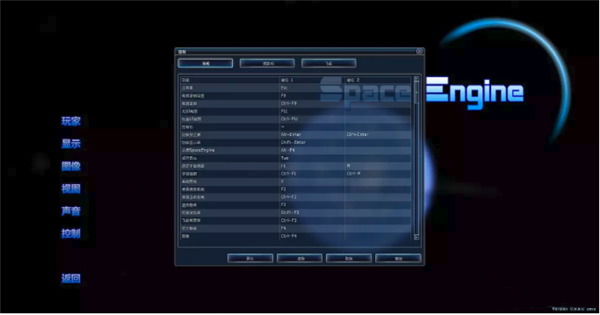
操作说明
常规控制
| 操作 | 键位 1 | 键位 2 |
| 主菜单 | Esc | |
| 录屏设置 | F9 | |
| 开始录屏 | Ctrl + F9 | |
| 截图(无用户界面) | F11 | |
| 截图 | Ctrl + F11 | |
| 控制台 | ~ | |
| 全屏 | Alt + Enter | |
| 切换显示器 | Shift + Enter | |
| 关闭程序 | Alt + F4 | |
| 旅行日志 | Tab | |
| 选定空间地图 | F1 | M |
| 空间地图 | Ctrl + F1 | Ctrl+M |
| 天体图表 | 0 | |
| 浏览选定天体系统 | F2 | |
| 浏览当前位置天体系统 | Ctrl + F2 | |
| 搜索物体 | F3 | |
| 星体浏览器 |
Shift + F3
|
|
| 飞船管理器 | Ctrl + F3 | |
| 物体显示设置 | F4 | |
| 图像设置 | Ctrl + F4 | |
| 已保存坐标 | F6 | |
| 星等设置 | F7 | |
| 操控设置 | F8 | |
| 显示设置 | Ctrl + F8 | |
| 玩家设置 |
Shift + F8
|
|
| 声音设置 | Ctrl + F12 | |
| 音乐播放器 | Shift + F12 | |
| 物体信息 | I | |
| 物体编辑器 | Shift + F2 | |
| 调试模式 | 小键盘 * | |
| 切换之前物体 | 退格 | |
| 切换 Home 物体 | Shift + H | |
| 解除物体绑定(跟随、同步等) | Shift + D | |
| 跟随物体 | Shift + F | |
| 同步轨道 | Shift + R | |
| 反转时间 | J | |
| 时间速度调整 | K | L |
| 时间暂停 | 空格 | |
| 恢复正常时间 | \ | |
| 设为系统时间 | Ctrl + \ | |
| 实时/帧时间模式(时间基准,录屏注意) | Shift + \ | |
| 加载器模式 | ? | |
| 缩放视野 | Page Up | Page Down |
| 正常视野 | Home | |
| 自由移动 | 1 | |
| 飞船模式 | 2 | |
| 飞机模式 | 3 | |
| 控制飞船 | 4 | |
| 显示设置 | ||
| 大气显示 | Shift + A | |
| 极光显示 | Ctrl + Shift + A | |
| 云层显示 | Shift + C | |
| 水显示 | Ctrl + C | |
| 彗尾显示 | Ctrl + Shift + C | |
| 轨道显示 | O | |
| 速度显示 | Ctrl + O | |
| 选定指针 | : | |
| 速度矢量 | Shift + : | |
| 天球网格 | Ctrl + : | |
| 物体标签 | ' | |
| 物体标记 | Ctrl + ' | |
| 界面信息 | Ctrl + ~ | |
| 图像设置 | ||
| 衍射光芒 | Shift + B | |
| 自动曝光 | V | |
| 真实恒星亮度 | Ctrl + V | |
| 真实星球亮度 | Shift + V | |
| 行星照 | Shift + L | |
| 食阴影 | Ctrl + L | |
| 星等调整 | [ | ] |
| 星系星等调整 | Shift + [ | Shift + ] |
| 恒星星等调整 | Ctrl + [ | Ctrl + ] |
| 星球星等调整 | Ctrl + Shift + [ | Ctrl + Shift +] |
| 环境光调整 | Shift + . | Shift + , |
| 星系亮度调整 | Ctrl + . | Ctrl + , |
| 恒星亮度调整 | Ctrl + Shift + . | Ctrl + Shift + , |
| 立体 3D | 小键盘 / | |
| 重置方向(VR模式) | 回车 | |
| 调试模式 | ||
| 刷新过程着色器 | Ctrl + F5 | |
| 刷新宇宙空间 | Shift + F5 | |
| 重载物体 | Ctrl + Shift + F5 | |
| 剔面开关 | Shift + J | |
| 线框图 | Shift + K | |
| 锁定摄影机 | Ctrl + N | |
| 精灵图/天空盒切换 | Ctrl + M | Ctrl + Alt + M |
| 数据库/程序恒星切换 | Y | Ctrl + Y |
| 数据库/程序星系切换 | U | Ctrl + U |
| 星系子系统/星系模型切换 | Shift + U | Ctrl + Shift + U |
| 星团子系统/星云模型切换 | Shift + I | Ctrl + Shift + O |
| 星球地形切换 | P | |
| 恒星数据收集 | Shift + N | |
| 星系生成限制调整 | Shift + Home | Shift + End |
| 星球地形限制调整 | Alt + Home | Alt + End |
| 恒星颜色饱和度调整 | Ctrl + Alt + Home | Ctrl + Alt + End |
| 恒星光波长调整 | Ctrl + Shift + Home | Ctrl + Shift + End |
| 星球蒙版层调整 | Ctrl + 方向键上 | Ctrl + 方向键下 |
摄影机控制
| 操作 | 鼠标 | 键位 1 | 键位 2 |
| 前进 | W | 方向键上 | |
| 后退 | S | 方向键下 | |
| 左移 | A | 方向键左 | |
| 右移 | D | 方向键右 | |
| 上移 | R | 小键盘 1 | |
| 下移 | F | 小键盘 0 | |
| 左转 | 拉左摇杆 | 小键盘 4 | |
| 右转 | 推左摇杆 | 小键盘 6 | |
| 上转 | 拉右摇杆 | 小键盘 8 | |
| 下转 | 推右摇杆 | 小键盘 2 | |
| 顺时针转 | E | 小键盘 9 | |
| 逆时针转 | Q | 小键盘 7 | |
| 回看 | Ctrl + 小键盘 5 | ||
| 左看 | Ctrl + 小键盘 4 | ||
| 右看 | Ctrl + 小键盘 6 | ||
| 上看 | Ctrl + 小键盘 8 | ||
| 下看 | Ctrl + 小键盘 2 | ||
| 水平于物体 | End | ||
| 物体居中 | C | ||
| 前往物体 | G | ||
| 登陆物体 | Shift + G | ||
| 前往物体中心 | Ctrl + G | ||
| 锁向物体 | T | ||
| 停止旋转 | X | 小键盘 5 | |
| 停止移动 | Z | ||
| 提高速度 | 小键盘 + | + | |
| 降低速度 | 小键盘 - | - | |
| 下一速度 | Ctrl + 小键盘 + | Ctrl + + | |
| 上一速度 | Ctrl + 小键盘 - | Ctrl + - |
飞船控制
| 操作 | 鼠标/摇杆 | 键位 1 | 键位 2 |
| 前进 | W | 方向键上 | |
| 后退 | S | 方向键下 | |
| 左移 | A | 方向键左 | |
| 右移 | D | 方向键右 | |
| 上移 | R | 小键盘 1 | |
| 下移 | F | 小键盘 0 | |
| 左转 | 拉左摇杆 | 小键盘 4 | |
| 右转 | 推左摇杆 | 小键盘 6 | |
| 上转 | 拉右摇杆 | 小键盘 8 | |
| 下转 | 推右摇杆 | 小键盘 2 | |
| 顺时针转 | E | 小键盘 9 | |
| 逆时针转 | Q | 小键盘 7 | |
| 左/右转舵 | 小键盘 4 | 小键盘 6 | |
| 上/下转舵 | 小键盘 8 | 小键盘 2 | |
| 抬起副翼 | E | 小键盘 9 | |
| 放下副翼 | Q | 小键盘 7 | |
| 收放襟翼 | |||
| 主引擎油门 + | + | 小键盘 + | |
| 主引擎油门 - | - | 小键盘 - | |
| 制动引擎油门 + | Shift + + | Shift + 小键盘 + | |
| 制动引擎油门 - | Shift + - | Shift + 小键盘 - | |
| 悬停引擎油门 + | Ctrl + + | Ctrl + 小键盘 + | |
| 悬停引擎油门 - | Ctrl + - | Ctrl + 小键盘 - | |
| 曲率引擎曲率 + | Alt + + | Alt + 小键盘 + | |
| 曲率引擎曲率 - | Alt + - | Alt + 小键盘 - | |
| 回看 | Ctrl + 小键盘 5 | ||
| 左看 | Ctrl + 小键盘 4 | ||
| 右看 | Ctrl + 小键盘 6 | ||
| 上看 | Ctrl + 小键盘 8 | ||
| 下看 | Ctrl + 小键盘 2 | ||
| 无 HUD | Ctrl + 1 | ||
| 水平 HUD | Ctrl + 2 | ||
| 轨道 HUD | Ctrl + 3 | ||
| 曲率 HUD | Ctrl + 4 | ||
| 停泊 HUD | Ctrl + 5 | ||
| 顺行 | 5 | ||
| 逆行 | 6 | ||
| 径向 | 7 | ||
| 反径向 | 8 | ||
| 轴向 | 9 | ||
| 反轴向 | 0 | ||
| 水平 | End | ||
| 维持高度 | H | ||
| 自动驾驶 | U | ||
| 消除旋转 | X | 小键盘 5 | |
| 关闭引擎 | Z | ||
| 关闭曲率引擎 | Alt + Z | ||
| 速度同步 | Shift + Z | ||
| 飞往目标 | Shift + G | ||
| 曲速前往目标 | Alt + G | ||
| 自动前往目标 | G | ||
| 转向目标 | C | ||
| 参照物 | P | ||
| 目标 | T | ||
| 查看飞船轨道 | Alt + O | ||
| 飞船居中 | Alt + C |
配置需求一览
最低配置:
系统版本:Windows 7
运行环境:
CPU:Intel Pentium G3240, AMD FX-4100
内存:4 GB RAM
显卡:GeForce GTX 950, Radeon HD 8760
硬盘:需要 4 GB 可用空间
推荐配置:
系统版本:Windows 10
运行环境:
CPU:Intel Core i5-4430, AMD FX-8350
内存:8 GB RAM
显卡:GeForce GTX 970, Radeon R9 290
硬盘:需要 50 GB 可用空间
- 精选留言 来自山东济宁移动用户 发表于: 2023-11-7
- 挺有创意的一款游戏
- 精选留言 来自西藏那曲电信用户 发表于: 2023-11-10
- rush,跟着朋友搞一波
- 精选留言 来自云南玉溪电信用户 发表于: 2023-12-28
- 剧情简洁明了,台词很有意思,游戏内容的象征性隐喻也能引发人的思考
- 精选留言 来自吉林白城移动用户 发表于: 2023-6-18
- 一个人玩时你就能感觉到游戏的乐趣
- 精选留言 来自浙江嘉兴电信用户 发表于: 2023-5-6
- 这个游戏我刚刚入手,画风很合我的意,感觉是可以玩好久的游戏


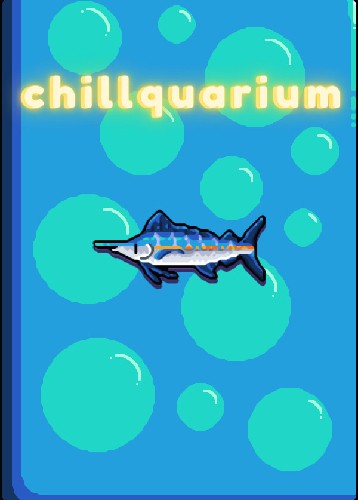

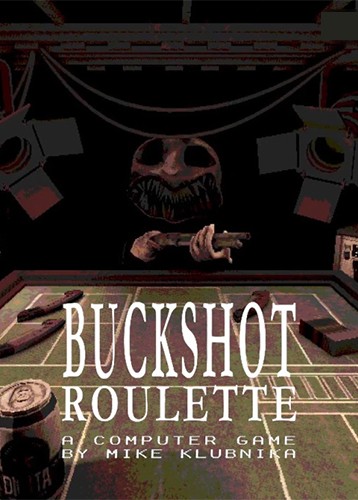

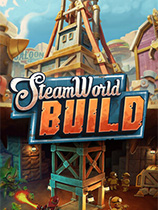
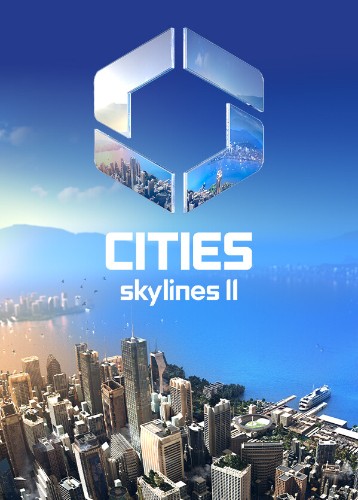


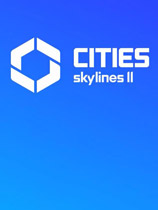
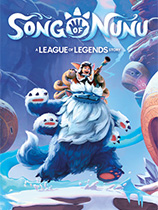


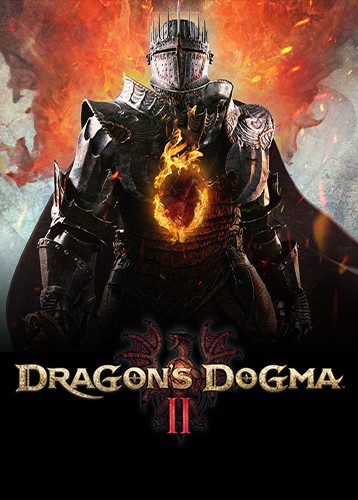
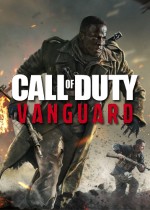


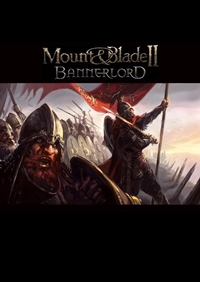







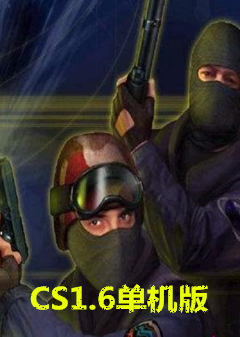
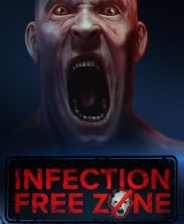
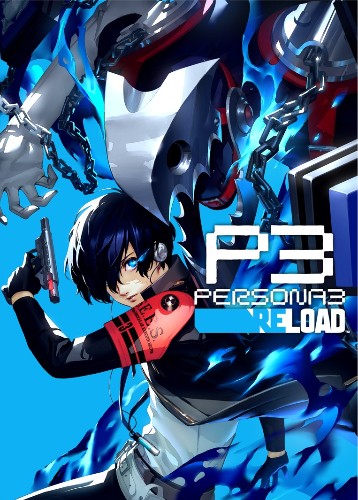



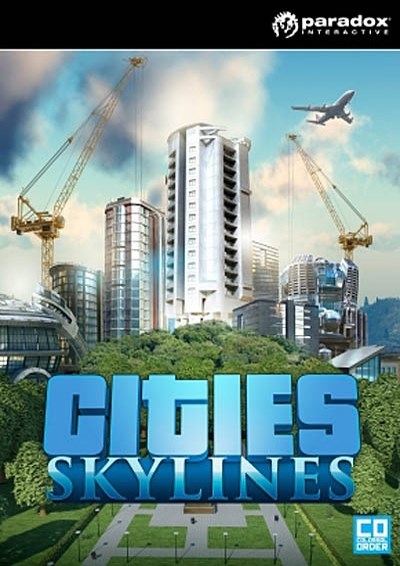
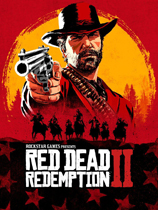


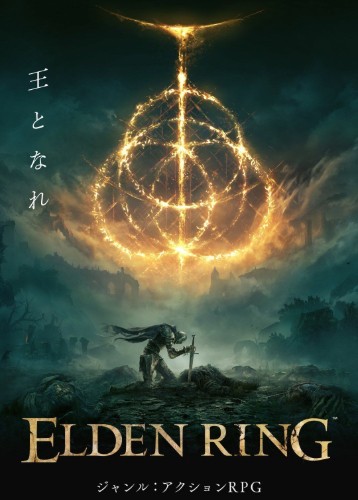

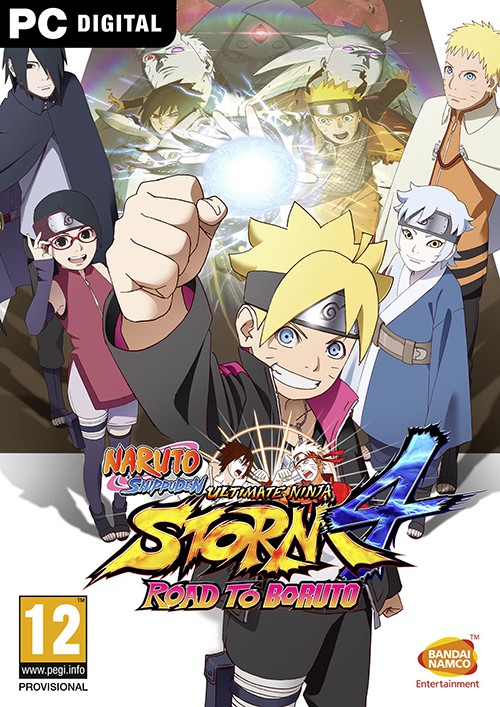
 浙公网安备 33038202002266号
浙公网安备 33038202002266号